|
提要
项目开发中需要使用gitlab来管理代码,将自己开发的模块上传到gitlab,第一次使用这个代码管理仓库,记录一下。
方法
1.首先注册gitlab的账号。这个在百度上搜一下gitlab的官网,进去后首页就是注册及登陆页面,没有账号的先注册,不做详细说明。 2.有自己的账号后登录,进入gitlab。 3.进入自己的团队中,创建一个仓库。  点击上面的new projects,进入创建仓库界面,如下图所示 点击上面的new projects,进入创建仓库界面,如下图所示 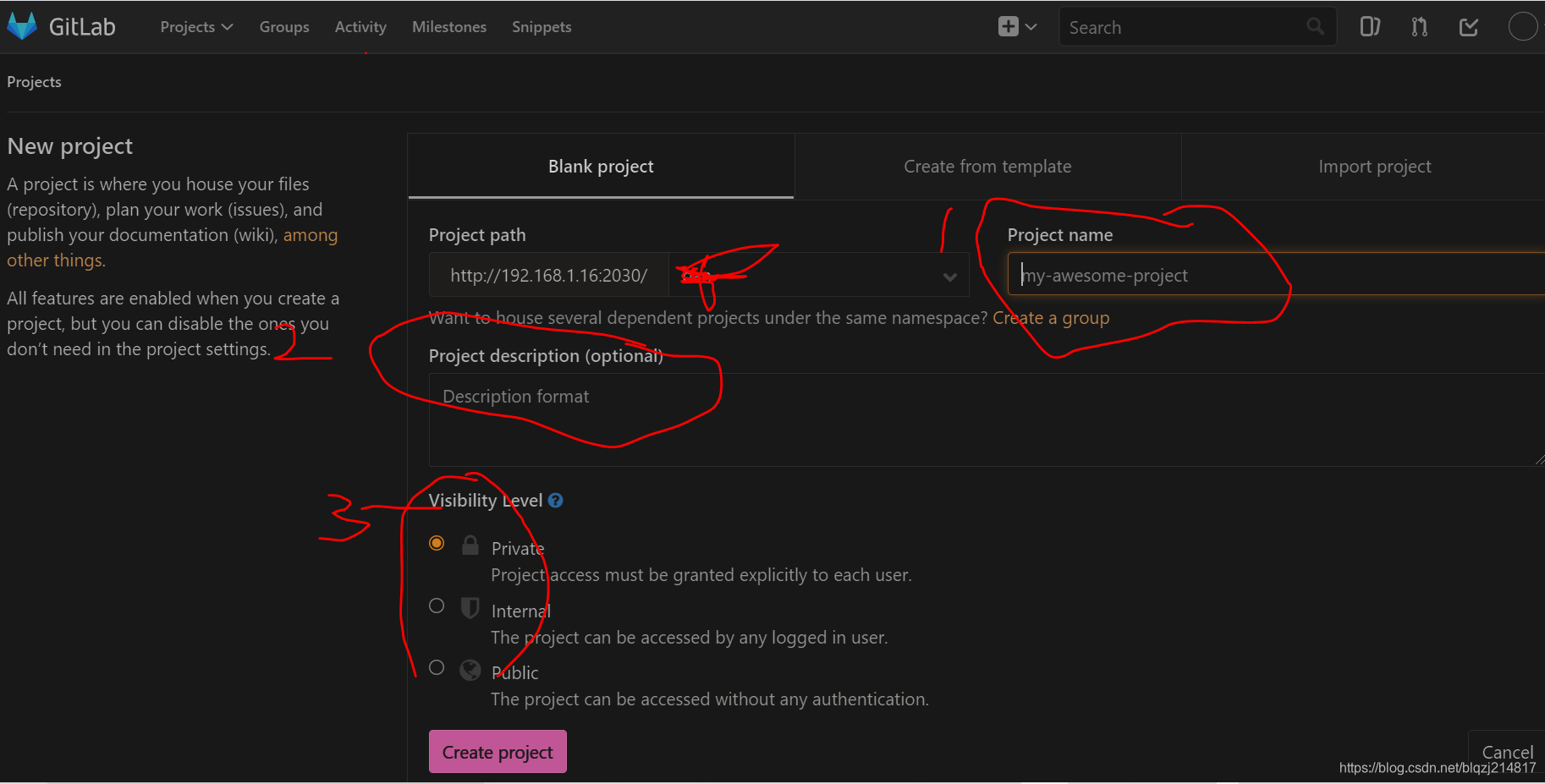 查看上图标出的顺序,在1处输入项目的名称,在2处输入项目的描述,3处选择新仓库的属性,私有的,内部的,共有的,属性里只有内部的需要解释一下,就是一个团队的登录后都可以查看你的仓库里的项目,私有的就是只有自己可以查看,共有的不再解释。上述的三个填写选择之后,点击按钮创建项目按钮create projects按钮。创建成功后,进入下面的界面。 查看上图标出的顺序,在1处输入项目的名称,在2处输入项目的描述,3处选择新仓库的属性,私有的,内部的,共有的,属性里只有内部的需要解释一下,就是一个团队的登录后都可以查看你的仓库里的项目,私有的就是只有自己可以查看,共有的不再解释。上述的三个填写选择之后,点击按钮创建项目按钮create projects按钮。创建成功后,进入下面的界面。 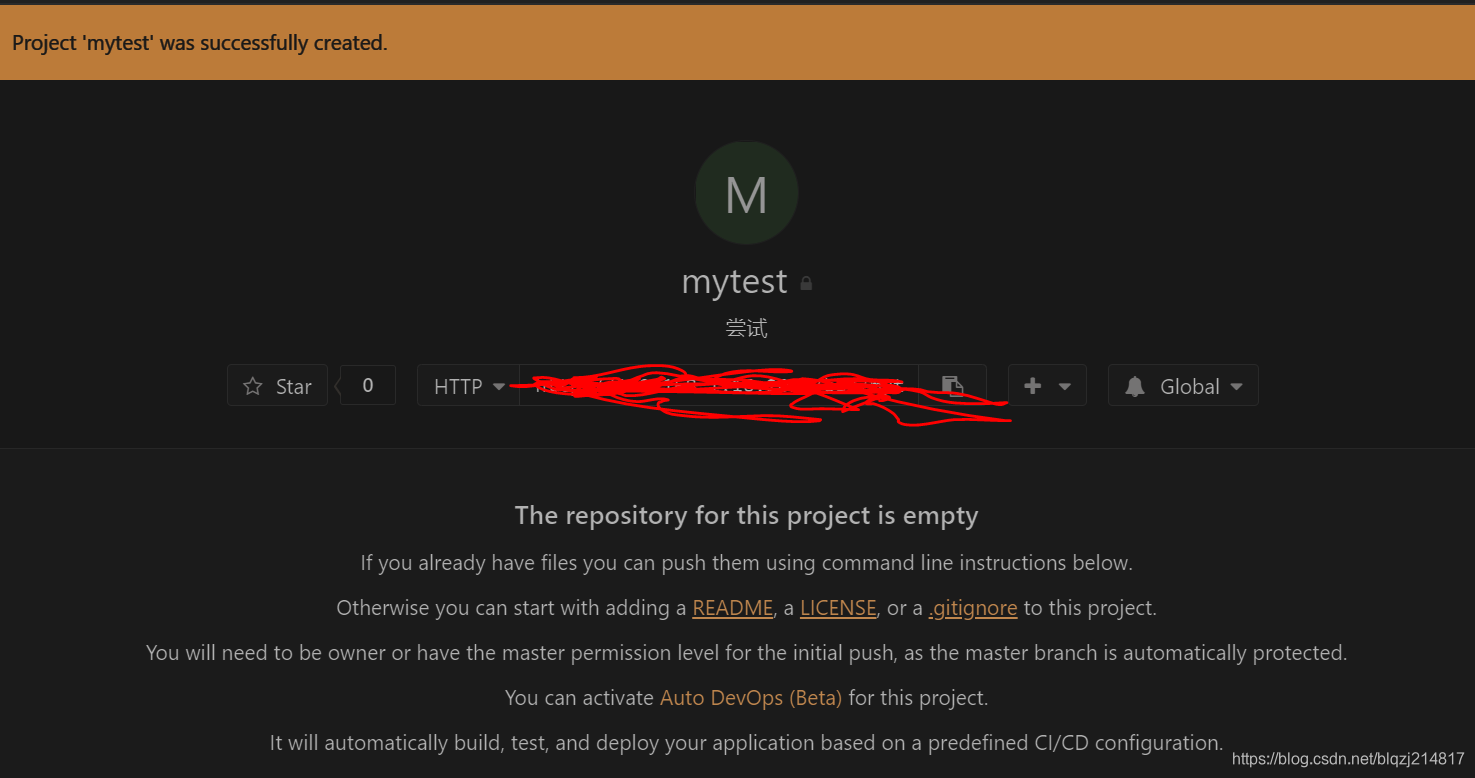 此时会提示仓库已经创建成功,但是可以看到此时还是一个空的项目,因为你还没有上传代码到其中。 4.在自己的电脑上下载并安装git,用于创建本地仓库,作为连接远程仓库的桥梁,将来上传和下载代码都可以通过git来操作。 在网上找官网下载git,下载后按照提示来安装git,若是不放心,可以在网上搜索git的安装教程,照着安装步骤安装。安装完成后,在自己的电脑上进入到你想创建本地仓库的路径下,创建一个空文件夹,用于存放本地仓库代码。文件夹名最好和gitlab上创建的仓库同名,这里关于这个空文件夹的命名规则我忘记了,这里是最安全的方式,也方便后期查找。 5.在创建的空文件夹上右键,可以看到git bash here和git GUI here,当然这是在上一步成功安装git之后才会有的。 此时会提示仓库已经创建成功,但是可以看到此时还是一个空的项目,因为你还没有上传代码到其中。 4.在自己的电脑上下载并安装git,用于创建本地仓库,作为连接远程仓库的桥梁,将来上传和下载代码都可以通过git来操作。 在网上找官网下载git,下载后按照提示来安装git,若是不放心,可以在网上搜索git的安装教程,照着安装步骤安装。安装完成后,在自己的电脑上进入到你想创建本地仓库的路径下,创建一个空文件夹,用于存放本地仓库代码。文件夹名最好和gitlab上创建的仓库同名,这里关于这个空文件夹的命名规则我忘记了,这里是最安全的方式,也方便后期查找。 5.在创建的空文件夹上右键,可以看到git bash here和git GUI here,当然这是在上一步成功安装git之后才会有的。 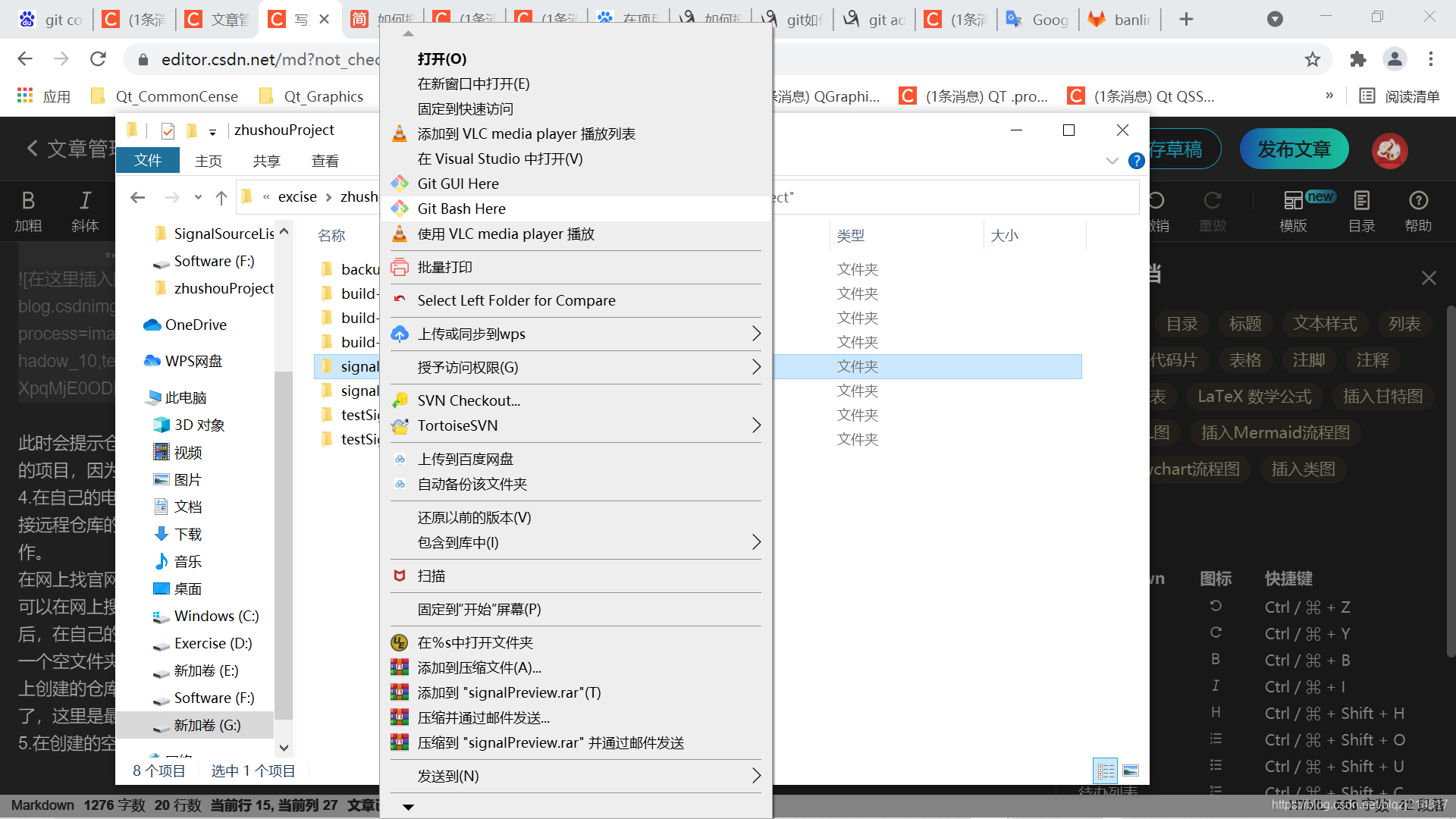 6.点击git bash here菜单,弹出一个命令窗口,此时真正的上传代码开始了。 6.点击git bash here菜单,弹出一个命令窗口,此时真正的上传代码开始了。 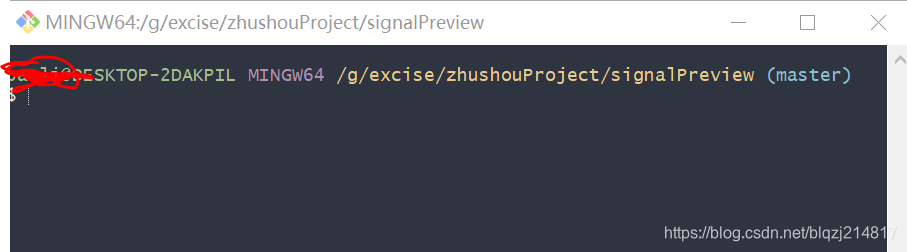 7.输入命令git clone 网址,这里的网址是自己创建仓库后,自己创建的仓库的网址,可以去gitlab上拷贝一下, 7.输入命令git clone 网址,这里的网址是自己创建仓库后,自己创建的仓库的网址,可以去gitlab上拷贝一下,  然后回车。进入到自己刚才创建的空文件夹后可以看到新增加了一个文件夹.git,当前前提是你的电脑设置了可以查看隐藏文件。 8.将自己的需要上传的项目拷贝到那会儿创建的空文件夹下。 9.继续在命令窗口输入指令: git add . 回车。 10.继续输入指令:git commit -m “描述”。这里的描述是指自己关于此次提交代码的描述,就是自己的项目做了那些变动之类的。第一次提交就写首次提交也行。 11.上一步若是回车之后出现提示 然后回车。进入到自己刚才创建的空文件夹后可以看到新增加了一个文件夹.git,当前前提是你的电脑设置了可以查看隐藏文件。 8.将自己的需要上传的项目拷贝到那会儿创建的空文件夹下。 9.继续在命令窗口输入指令: git add . 回车。 10.继续输入指令:git commit -m “描述”。这里的描述是指自己关于此次提交代码的描述,就是自己的项目做了那些变动之类的。第一次提交就写首次提交也行。 11.上一步若是回车之后出现提示 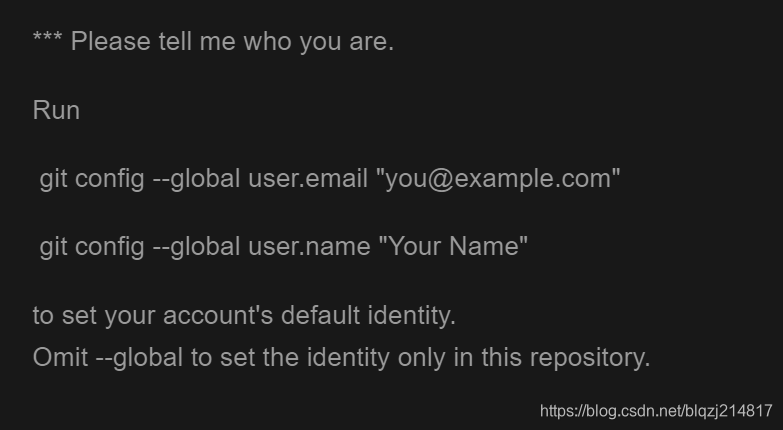 需要自己配置名称,这时输入如下的指令: git config --global user.email “[email protected]” 回车后继续输入指令: git config --global user.name “Your Name” 回车,上面的两个指令是配置自己的邮箱和用户名,当然读者自己根据自己的邮箱和用户名信息修改就行。 12.接下来继续输入指令:git push -u origin master 回车,将自己的代码上传到gitlab上,执行完这步后,可以去girlab上查看是否自己已经上传成功代码。 完成上面的步骤之后,首次提交代码就成功了。下一篇博文告诉怎么上传代码到已经被初次上传代码的仓库,即如何向gitlab上上传更新后的代码。 备注: 上面的指令具体什么作用,读者可以自己查阅。 需要自己配置名称,这时输入如下的指令: git config --global user.email “[email protected]” 回车后继续输入指令: git config --global user.name “Your Name” 回车,上面的两个指令是配置自己的邮箱和用户名,当然读者自己根据自己的邮箱和用户名信息修改就行。 12.接下来继续输入指令:git push -u origin master 回车,将自己的代码上传到gitlab上,执行完这步后,可以去girlab上查看是否自己已经上传成功代码。 完成上面的步骤之后,首次提交代码就成功了。下一篇博文告诉怎么上传代码到已经被初次上传代码的仓库,即如何向gitlab上上传更新后的代码。 备注: 上面的指令具体什么作用,读者可以自己查阅。
|  点击上面的new projects,进入创建仓库界面,如下图所示
点击上面的new projects,进入创建仓库界面,如下图所示 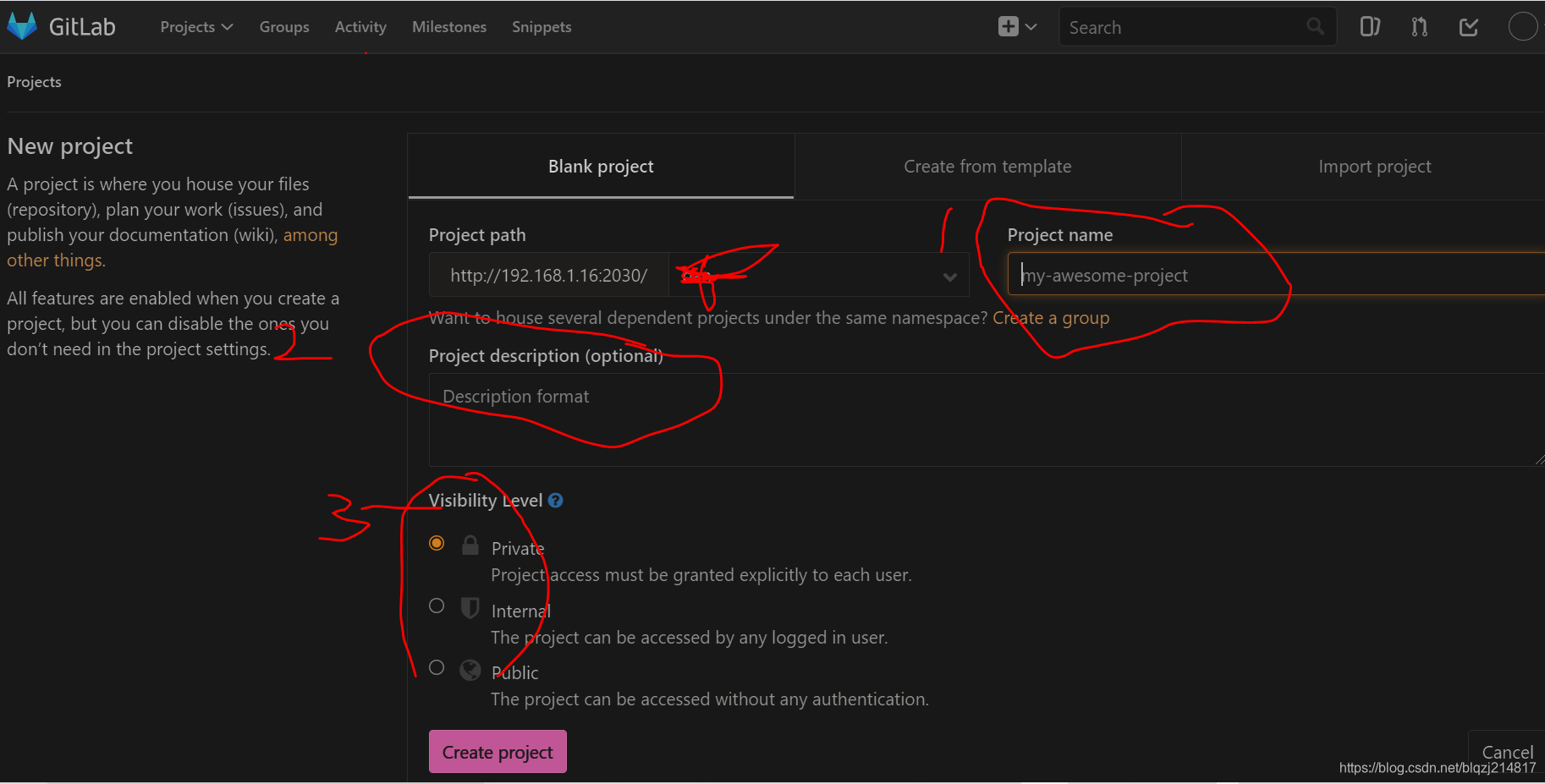 查看上图标出的顺序,在1处输入项目的名称,在2处输入项目的描述,3处选择新仓库的属性,私有的,内部的,共有的,属性里只有内部的需要解释一下,就是一个团队的登录后都可以查看你的仓库里的项目,私有的就是只有自己可以查看,共有的不再解释。上述的三个填写选择之后,点击按钮创建项目按钮create projects按钮。创建成功后,进入下面的界面。
查看上图标出的顺序,在1处输入项目的名称,在2处输入项目的描述,3处选择新仓库的属性,私有的,内部的,共有的,属性里只有内部的需要解释一下,就是一个团队的登录后都可以查看你的仓库里的项目,私有的就是只有自己可以查看,共有的不再解释。上述的三个填写选择之后,点击按钮创建项目按钮create projects按钮。创建成功后,进入下面的界面。 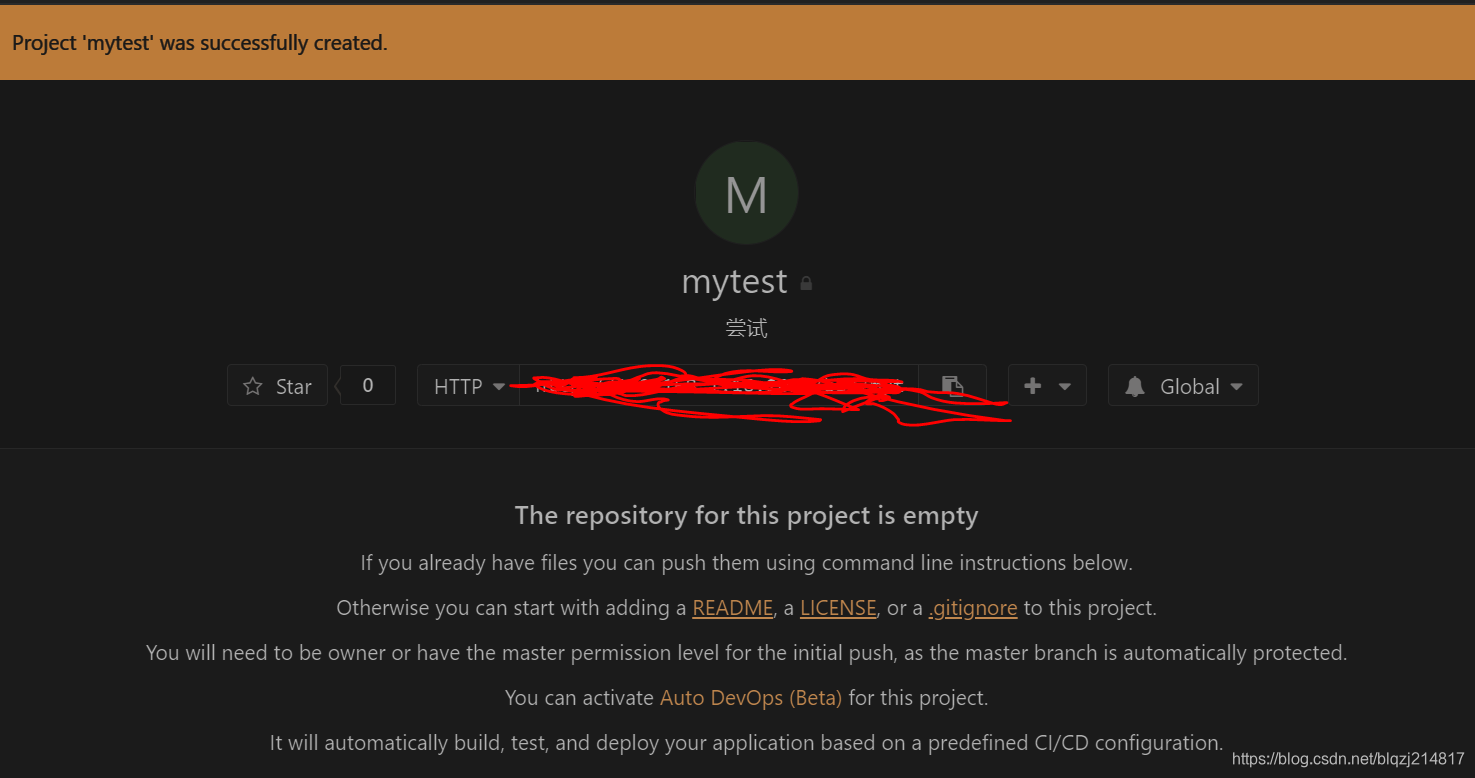 此时会提示仓库已经创建成功,但是可以看到此时还是一个空的项目,因为你还没有上传代码到其中。 4.在自己的电脑上下载并安装git,用于创建本地仓库,作为连接远程仓库的桥梁,将来上传和下载代码都可以通过git来操作。 在网上找官网下载git,下载后按照提示来安装git,若是不放心,可以在网上搜索git的安装教程,照着安装步骤安装。安装完成后,在自己的电脑上进入到你想创建本地仓库的路径下,创建一个空文件夹,用于存放本地仓库代码。文件夹名最好和gitlab上创建的仓库同名,这里关于这个空文件夹的命名规则我忘记了,这里是最安全的方式,也方便后期查找。 5.在创建的空文件夹上右键,可以看到git bash here和git GUI here,当然这是在上一步成功安装git之后才会有的。
此时会提示仓库已经创建成功,但是可以看到此时还是一个空的项目,因为你还没有上传代码到其中。 4.在自己的电脑上下载并安装git,用于创建本地仓库,作为连接远程仓库的桥梁,将来上传和下载代码都可以通过git来操作。 在网上找官网下载git,下载后按照提示来安装git,若是不放心,可以在网上搜索git的安装教程,照着安装步骤安装。安装完成后,在自己的电脑上进入到你想创建本地仓库的路径下,创建一个空文件夹,用于存放本地仓库代码。文件夹名最好和gitlab上创建的仓库同名,这里关于这个空文件夹的命名规则我忘记了,这里是最安全的方式,也方便后期查找。 5.在创建的空文件夹上右键,可以看到git bash here和git GUI here,当然这是在上一步成功安装git之后才会有的。 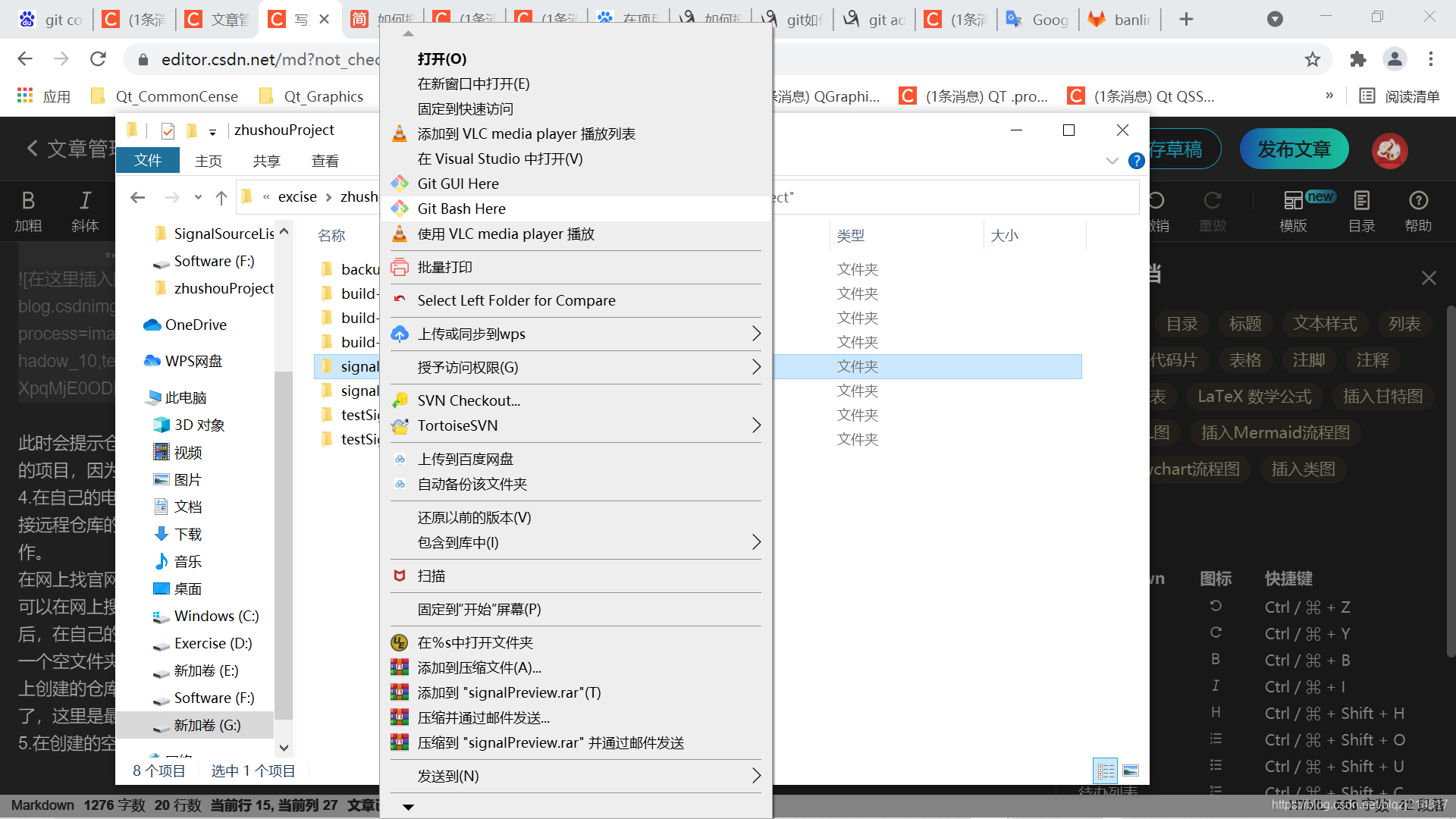 6.点击git bash here菜单,弹出一个命令窗口,此时真正的上传代码开始了。
6.点击git bash here菜单,弹出一个命令窗口,此时真正的上传代码开始了。 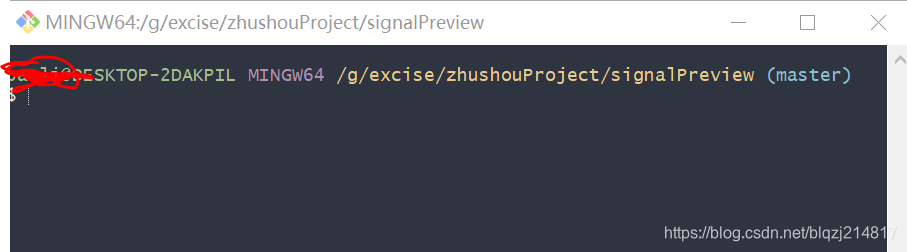 7.输入命令git clone 网址,这里的网址是自己创建仓库后,自己创建的仓库的网址,可以去gitlab上拷贝一下,
7.输入命令git clone 网址,这里的网址是自己创建仓库后,自己创建的仓库的网址,可以去gitlab上拷贝一下,  然后回车。进入到自己刚才创建的空文件夹后可以看到新增加了一个文件夹.git,当前前提是你的电脑设置了可以查看隐藏文件。 8.将自己的需要上传的项目拷贝到那会儿创建的空文件夹下。 9.继续在命令窗口输入指令: git add . 回车。 10.继续输入指令:git commit -m “描述”。这里的描述是指自己关于此次提交代码的描述,就是自己的项目做了那些变动之类的。第一次提交就写首次提交也行。 11.上一步若是回车之后出现提示
然后回车。进入到自己刚才创建的空文件夹后可以看到新增加了一个文件夹.git,当前前提是你的电脑设置了可以查看隐藏文件。 8.将自己的需要上传的项目拷贝到那会儿创建的空文件夹下。 9.继续在命令窗口输入指令: git add . 回车。 10.继续输入指令:git commit -m “描述”。这里的描述是指自己关于此次提交代码的描述,就是自己的项目做了那些变动之类的。第一次提交就写首次提交也行。 11.上一步若是回车之后出现提示 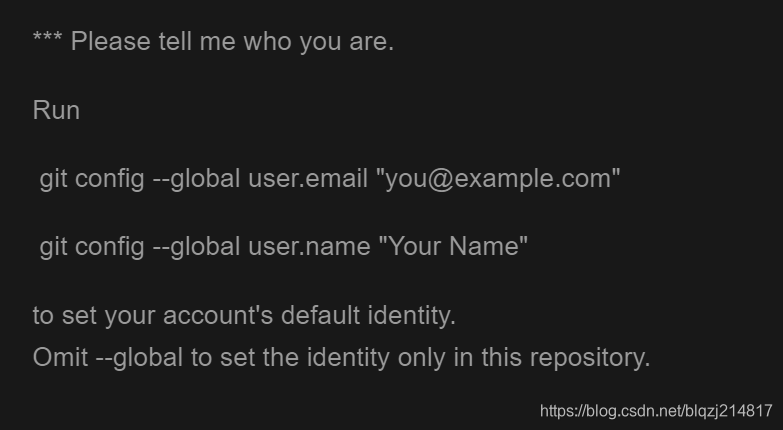 需要自己配置名称,这时输入如下的指令: git config --global user.email “
需要自己配置名称,这时输入如下的指令: git config --global user.email “